ಲಾಂ logo ನವು ಬ್ರ್ಯಾಂಡ್ನ ಅತ್ಯಂತ ಪ್ರಾತಿನಿಧಿಕ ದೃಶ್ಯ ಅಂಶಗಳಲ್ಲಿ ಒಂದಾಗಿದೆ, ಇದು ಅದರ ಸಾರವನ್ನು ಸಾರ್ವಜನಿಕರಿಗೆ ರವಾನಿಸುವ ಸಾಮರ್ಥ್ಯವನ್ನು ಹೊಂದಿದೆ ಮತ್ತು ಇದು ಅತ್ಯಂತ ಶಕ್ತಿಯುತ ಸಂಕೇತವಾಗಿದೆ. ಈ ಟ್ಯುಟೋರಿಯಲ್ ನಲ್ಲಿ ಲೋಗೋ ವಿನ್ಯಾಸಕ್ಕಾಗಿ ಇಲ್ಲಸ್ಟ್ರೇಟರ್ ನೀಡುವ ಮೂಲ ಸಾಧನಗಳನ್ನು ನಾನು ನಿಮಗೆ ತೋರಿಸುತ್ತೇನೆ ಮತ್ತು ಅವುಗಳಲ್ಲಿ ಹೆಚ್ಚಿನದನ್ನು ಹೇಗೆ ಪಡೆಯುವುದು ಎಂದು ನಾನು ನಿಮಗೆ ಕಲಿಸುತ್ತೇನೆ. ಅಡೋಬ್ ಇಲ್ಲಸ್ಟ್ರೇಟರ್ನೊಂದಿಗೆ ಲೋಗೋವನ್ನು ಹೇಗೆ ರಚಿಸುವುದು ಎಂದು ನೀವು ತಿಳಿದುಕೊಳ್ಳಲು ಬಯಸಿದರೆ, ನೀವು ಈ ಪೋಸ್ಟ್ ಅನ್ನು ಕಳೆದುಕೊಳ್ಳಲು ಸಾಧ್ಯವಿಲ್ಲ!
ಲೋಗೋ, ಐಸೊಟೈಪ್ ಅಥವಾ ಇಮ್ಯಾಟೋಟೈಪ್
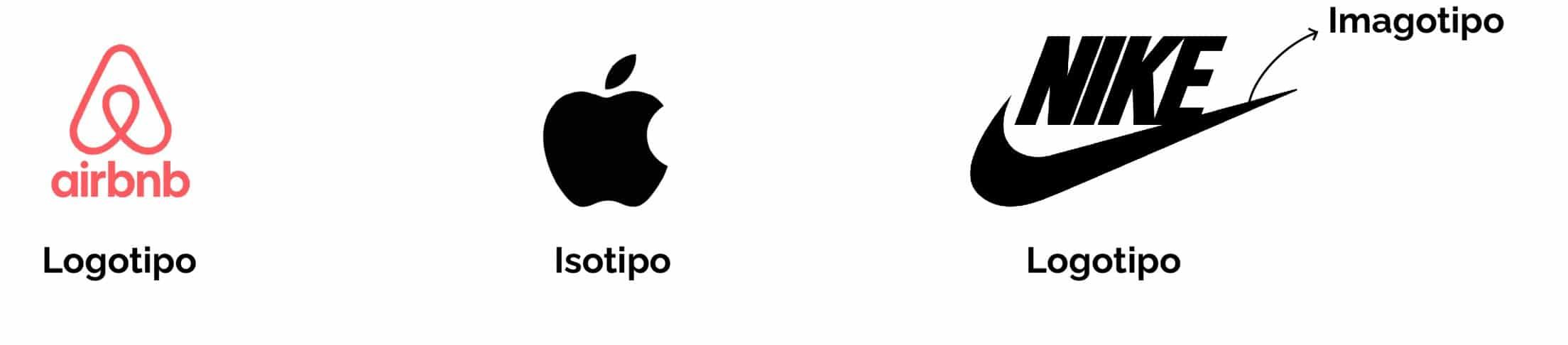
ಸಾಮಾನ್ಯವಾಗಿ, ಬ್ರ್ಯಾಂಡ್ ಅನ್ನು ಪ್ರತಿನಿಧಿಸುವ ಚಿಹ್ನೆಯನ್ನು ಉಲ್ಲೇಖಿಸಲು ನಾವು ಲೋಗೋ ಪದವನ್ನು ಬಳಸುತ್ತೇವೆ. ಆದಾಗ್ಯೂ, ಈ ಪದವನ್ನು ಸಂಪೂರ್ಣವಾಗಿ ಬಳಸಲಾಗುವುದಿಲ್ಲ. ನಾವು ವಿನ್ಯಾಸವನ್ನು ಪ್ರಾರಂಭಿಸುವ ಮೊದಲು, ಇದನ್ನು ತೆರವುಗೊಳಿಸೋಣ.
- El ಲೋಗೋ ಇದು ಬ್ರ್ಯಾಂಡ್ ಅನ್ನು ಪ್ರತಿನಿಧಿಸುವ ಸಂಕೇತವಾಗಿದೆ ಮತ್ತು ಇದನ್ನು ರಚಿಸಲಾಗಿದೆ ಚಿತ್ರಗಳು ಮತ್ತು ಪಠ್ಯ (ಅಥವಾ ಮುದ್ರಣಕಲೆ).
- ಚಿಹ್ನೆಯನ್ನು ಮಾತ್ರ ಸಂಯೋಜಿಸಿದಾಗ ಚಿತ್ರ, ಪಠ್ಯವಿಲ್ಲ, ಈ ಪದವನ್ನು ಬಳಸುವುದು ಹೆಚ್ಚು ಸರಿಯಾಗಿದೆ ಐಸೊಟೈಪ್.
- ಕೆಲವೊಮ್ಮೆ ತಮ್ಮ ಲೋಗೋದ ವಿವಿಧ ಭಾಗಗಳನ್ನು ಸ್ವತಂತ್ರವಾಗಿ ಬಳಸುವ ಬ್ರ್ಯಾಂಡ್ಗಳಿವೆ. ಉದಾಹರಣೆಗೆ, ನೈಕ್ ಅನ್ನು ಸಾಮಾನ್ಯವಾಗಿ ಪ್ರತಿನಿಧಿಸುತ್ತದೆ ಸ್ವೂಶ್. ಲೋಗೋ ಚಿತ್ರವು ಬ್ರಾಂಡ್ನೊಂದಿಗೆ ಸಂಯೋಜಿತವಾದಾಗ ಮುದ್ರಣಕಲೆಯೊಂದಿಗೆ ಇರಬೇಕಾದ ಅಗತ್ಯವಿಲ್ಲದೆ, ನಾವು ಇದನ್ನು ಉಲ್ಲೇಖಿಸಬಹುದು ಇಮ್ಯಾಟೋಟೈಪ್.
ಇಲ್ಲಸ್ಟ್ರೇಟರ್ನಲ್ಲಿ ಹೊಸ ಡಾಕ್ಯುಮೆಂಟ್ ರಚಿಸಿ ಮತ್ತು ಮಾದರಿಯನ್ನು ಗಮನಿಸಿ
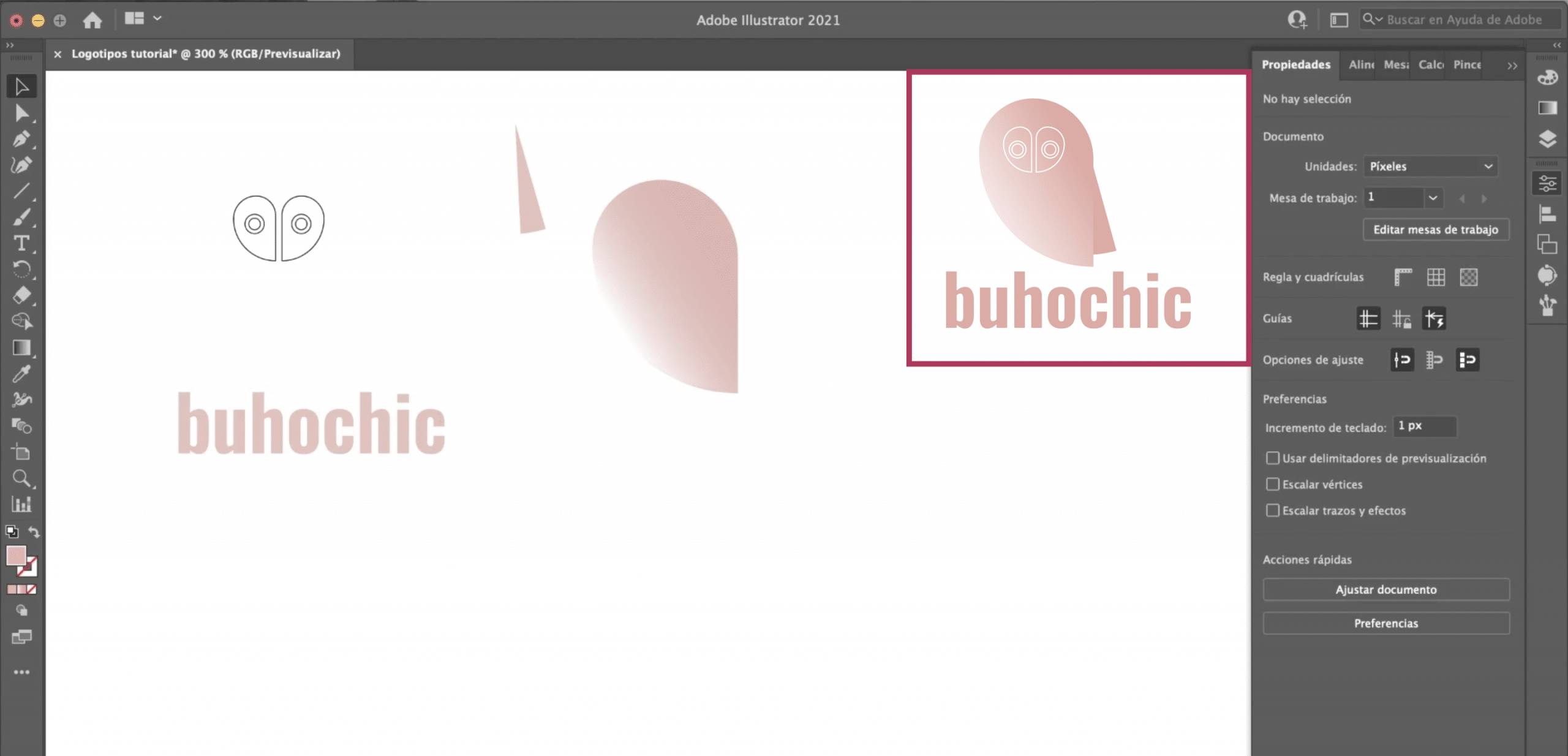
ಎ ರಚಿಸೋಣ ಹೊಸ ಡಾಕ್ಯುಮೆಂಟ್. ನಾವು ಕೆಲಸದ ಕೋಷ್ಟಕವನ್ನು ನೀಡುತ್ತೇವೆ ಎ 4 ಗಾತ್ರ, ಹೀಗಾಗಿ ನಮಗೆ ಕೆಲಸ ಮಾಡಲು ಸ್ಥಳಾವಕಾಶವಿಲ್ಲ. ನಾನು ಬದಲಾಯಿಸಿದ್ದೇನೆ ಬಣ್ಣ ಮೋಡ್ ಅನ್ನು RGB ಗೆ.
ನಾನು ಈ ಹಿಂದೆ ವಿನ್ಯಾಸಗೊಳಿಸಿದ ಸರಳ ಲೋಗೋದೊಂದಿಗೆ ನಾವು ಪ್ರಾರಂಭಿಸುತ್ತೇವೆ. ಈ ಮಾದರಿಯನ್ನು ನೋಡಿದರೆ, ನಾವು ನೋಡುತ್ತೇವೆ ಹಂತ ಹಂತವಾಗಿ ನಾನು ಅದನ್ನು ಹೇಗೆ ರಚಿಸಿದೆ ಮತ್ತು ಯಾವ ಸಾಧನಗಳೊಂದಿಗೆ. ಇಲ್ಲಸ್ಟ್ರೇಟರ್ ನೀಡುವ ಕೊಡುಗೆಗಳಿಂದ ನೀವು ಹೆಚ್ಚಿನದನ್ನು ಹೇಗೆ ಪಡೆಯಬಹುದು ಎಂಬ ಕಲ್ಪನೆಯನ್ನು ನೀವು ಪಡೆಯುತ್ತೀರಿ ಎಂಬುದು ಅವರದು. ಲೋಗೋವನ್ನು ಒಡೆಯುವ ಮೂಲಕ, ನಾವು ಅದನ್ನು ನೋಡುತ್ತೇವೆ ಇದು ಸಂಯೋಜಿತ ಆಕಾರಗಳು ಮತ್ತು ಪಠ್ಯದಿಂದ ಕೂಡಿದೆ.
ಅಡೋಬ್ ಇಲ್ಲಸ್ಟ್ರೇಟರ್ನಲ್ಲಿ ಅಗತ್ಯವಿರುವ ಎಲ್ಲಾ ಆಕಾರಗಳನ್ನು ರಚಿಸಿ
ಗೂಬೆಯ ದೇಹ
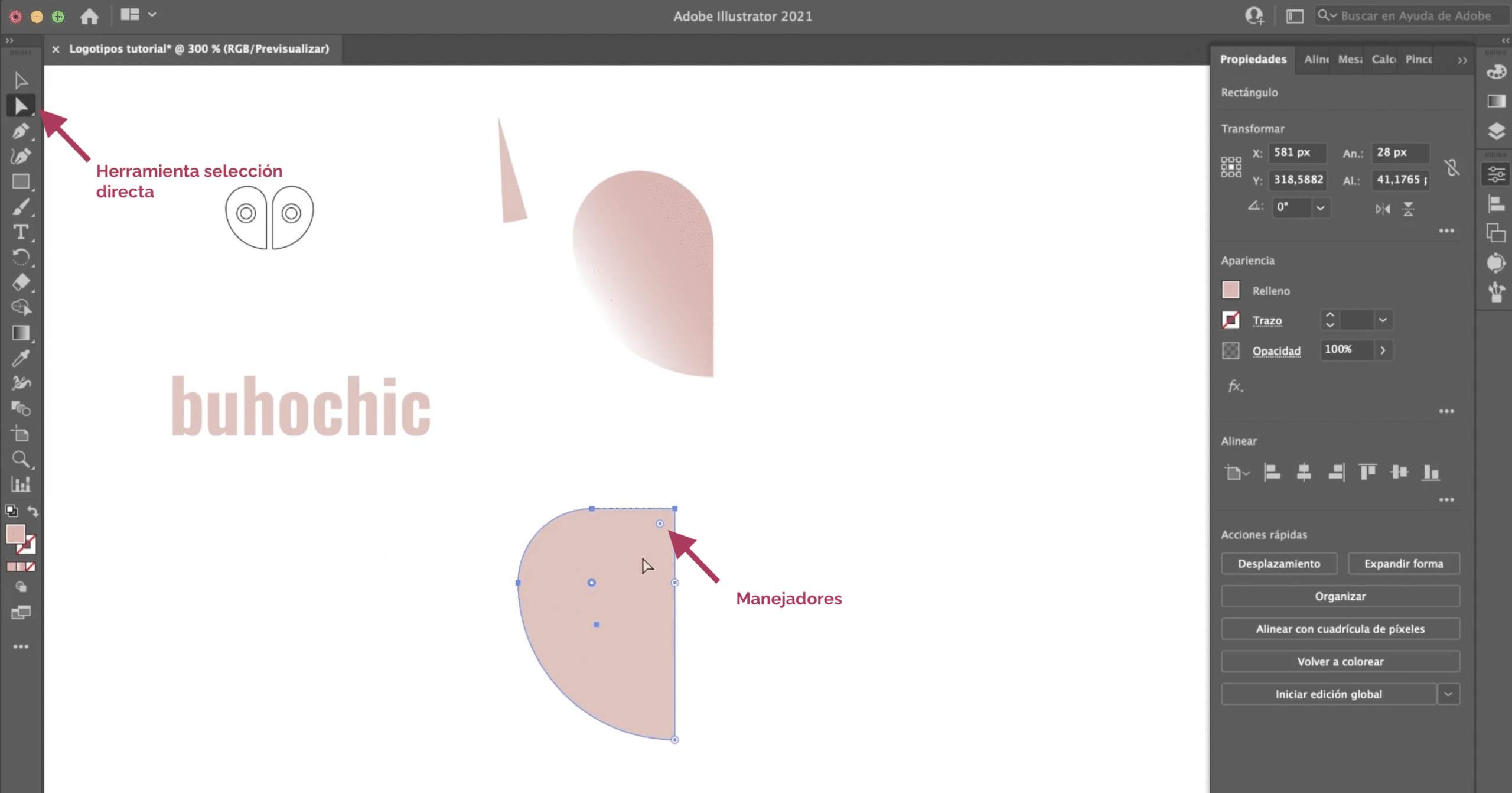
ಮೊದಲು ಆಕಾರಗಳತ್ತ ಗಮನ ಹರಿಸೋಣ. ಟೂಲ್ಬಾರ್ನಲ್ಲಿ, ನೀವು ಕಾಣಬಹುದು ಆಕಾರಗಳ ಸಾಧನ. ಅದರ ಮೇಲೆ ಕ್ಲಿಕ್ ಮಾಡುವುದರ ಮೂಲಕ, ಆಯತಗಳು, ದೀರ್ಘವೃತ್ತಗಳು, ನಕ್ಷತ್ರಗಳು, ಬಹುಭುಜಾಕೃತಿಗಳು ಅಥವಾ ರೇಖೆಯ ಭಾಗಗಳನ್ನು ರಚಿಸುವ ಆಯ್ಕೆಯನ್ನು ಇದು ನಮಗೆ ನೀಡುತ್ತದೆ. ಈ ಸಂದರ್ಭದಲ್ಲಿ, ನಮಗೆ ಅಗತ್ಯವಿದೆ ಒಂದು ಆಯತವನ್ನು ರಚಿಸಿ. ಉಪಕರಣವನ್ನು ಆಯ್ಕೆಮಾಡಿ ಮತ್ತು ಮೌಸ್ ಎಳೆಯುವುದು ಮೇಲಿನ ಚಿತ್ರದಲ್ಲಿ ನೀವು ನೋಡುವ ಆಯಾಮಗಳನ್ನು ಹೊಂದಿರುವ ಆಯತವನ್ನು ರಚಿಸಿ.
ಈ ಆಯತದಿಂದ ಗೂಬೆಯ ದೇಹವನ್ನು ರೂಪಿಸುವ ಆಕಾರಕ್ಕೆ ನಾವು ಹೇಗೆ ಹೋಗಬಹುದು? ನಾವು ಅದನ್ನು ವಾರ್ಪ್ ಮಾಡಬೇಕಾಗಿದೆ, ಮತ್ತು ಅದಕ್ಕಾಗಿ ನಾವು ಹೊಂದಿದ್ದೇವೆ ನೇರ ಆಯ್ಕೆ ಸಾಧನ ಟೂಲ್ಬಾರ್ನಲ್ಲಿ. ನೀವು ಅದನ್ನು ಆರಿಸಿದಾಗ, ಆಯತದ ಮೂಲೆಗಳಲ್ಲಿ ಒಂದು ರೀತಿಯದನ್ನು ನೀವು ನೋಡುತ್ತೀರಿ ಹ್ಯಾಂಡ್ಲರ್ಗಳು (ವಲಯಗಳು). ಅವುಗಳಲ್ಲಿ ಯಾವುದನ್ನಾದರೂ ನೀವು ನೇರವಾಗಿ ಎಳೆದರೆ ಮೂಲೆಗಳು ತಿರುಗುತ್ತವೆ. ಒಂದೇ ಮೂಲೆಯನ್ನು ವಾರ್ಪ್ ಮಾಡಲು, ಒಮ್ಮೆ ಕ್ಲಿಕ್ ಮಾಡಿ ನಂತರ ಎಳೆಯಿರಿ. ಆ ಮೂಲೆಯು ಚಲಿಸುತ್ತದೆ ಮತ್ತು ಉಳಿದವು ಇದ್ದಂತೆಯೇ ಉಳಿದಿದೆ ಎಂದು ನೀವು ನೋಡುತ್ತೀರಿ.
ನಾವು ಕೆಳಗಿನ ಎಡ ಮೂಲೆಯಲ್ಲಿ ಪ್ರಾರಂಭಿಸುತ್ತೇವೆ, ನಾವು ಹ್ಯಾಂಡಲ್ ಅನ್ನು ಮಿತಿಗೆ ತೆಗೆದುಕೊಳ್ಳುತ್ತೇವೆ. ನಾವು ಮೇಲಿನ ಎಡಕ್ಕೆ ಮುಂದುವರಿಯುತ್ತೇವೆ ಮತ್ತು ಅಂತಿಮವಾಗಿ ನಾವು ಮೇಲಿನ ಬಲಕ್ಕೆ ಸುತ್ತುತ್ತೇವೆ. ಈ ರೀತಿಯಾಗಿ ನೀವು ಬಯಸಿದ ಆಕಾರವನ್ನು ಪಡೆಯುತ್ತೀರಿ.
ಗೂಬೆಯ ಕಣ್ಣು
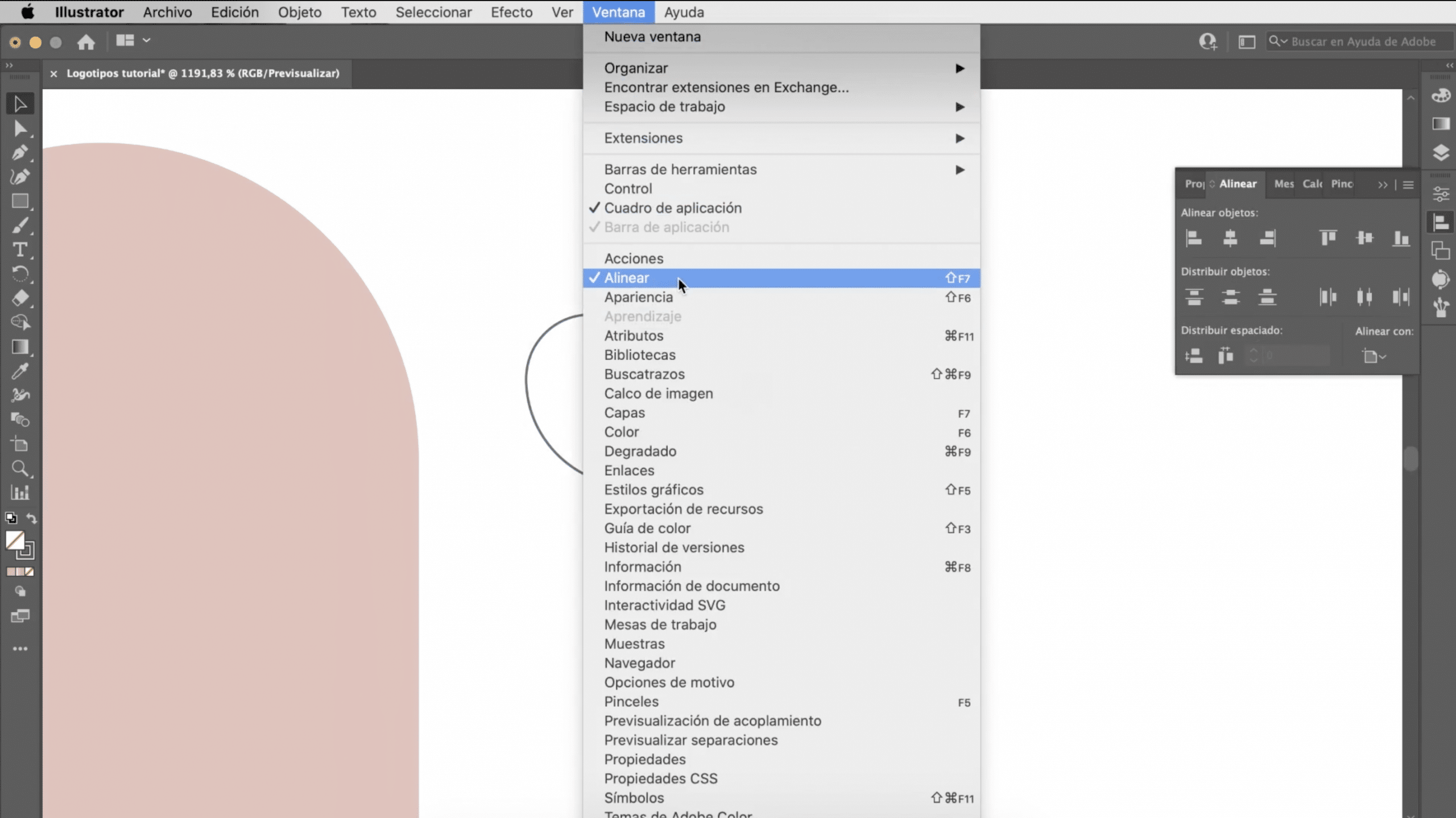
ಮಾದರಿಯನ್ನು ಹತ್ತಿರದಿಂದ ನೋಡಲು ವಿಶಾಲವಾಗಿದೆ. ಕಣ್ಣುಗಳು ದೇಹದ ಒಂದೇ ಆಕಾರದಿಂದ ಮಾಡಲ್ಪಟ್ಟಿದೆ ಮತ್ತು ಎರಡು ವಲಯಗಳಿಗೆ, ಒಂದರೊಳಗೆ. ನಾವು ರಚಿಸುತ್ತೇವೆ ಸಣ್ಣ ಆಯತ ಮತ್ತು ನಾವು ಅದನ್ನು ವಾರ್ಪ್ ಮಾಡುತ್ತೇವೆನಾವು ಹಿಂದಿನ ಹಂತದಲ್ಲಿ ಮಾಡಿದಂತೆ. ಈಗ, ನಾವು ವಲಯಗಳನ್ನು ರಚಿಸುತ್ತೇವೆ. ಆಯ್ಕೆಮಾಡಿ ದೀರ್ಘವೃತ್ತ ಸಾಧನ. ಪರಿಪೂರ್ಣ ವಲಯವನ್ನು ರಚಿಸಲು ನಾವು ಕೀಲಿಯನ್ನು ಒತ್ತಿ ಎಳೆಯುವಾಗ ಶಿಫ್ಟ್, ಇಲ್ಲದಿದ್ದರೆ ಅದು ವಿರೂಪಗೊಳ್ಳಬಹುದು ಮತ್ತು ವೃತ್ತಕ್ಕಿಂತ ಹೆಚ್ಚು ದೀರ್ಘವೃತ್ತವಾಗಬಹುದು.
ಒಮ್ಮೆ ನಾವು ಕಣ್ಣಿನ ಎಲ್ಲಾ ಅಂಶಗಳನ್ನು ಹೊಂದಿದ್ದರೆ, ಅದನ್ನು ಜೋಡಿಸುವ ಸಮಯ. ಇಲ್ಲಸ್ಟ್ರೇಟರ್ನಲ್ಲಿ ನೀವು ಮಾಡುವ ಯಾವುದೇ ವಿನ್ಯಾಸ ಕಾರ್ಯಕ್ಕಾಗಿ ಒಗ್ಗೂಡಿಸುವ ಸಾಧನವು ಮೂಲವಾಗಿದೆ. ನೀವು ಅದನ್ನು ಗೋಚರಿಸದಿರಬಹುದು, ನೀವು ಅದನ್ನು ಯಾವಾಗಲೂ ಪ್ರವೇಶಿಸಬಹುದು ವಿಂಡೋ>ಸಾಲಿನಲ್ಲಿರಲು. ವಿಭಿನ್ನ ಅಂಶಗಳನ್ನು ಜೋಡಿಸಲು ಇದು ಸ್ವಯಂಚಾಲಿತವಾಗಿ ನಿಮಗೆ ಸಹಾಯ ಮಾಡುತ್ತದೆ. ನೀವು ಆರ್ಟ್ಬೋರ್ಡ್, ಆಯ್ಕೆ ಅಥವಾ ಪ್ರಮುಖ ವಸ್ತುವನ್ನು ಉಲ್ಲೇಖಿಸಬಹುದು. ಜೋಡಿಸಲು ನೀವು ಹಲವಾರು ವಸ್ತುಗಳನ್ನು ಆರಿಸಬೇಕಾಗುತ್ತದೆ ಮತ್ತು ಇಜೋಡಣೆ ಆಯ್ಕೆಯನ್ನು ಆರಿಸಿ. ನೀವು ಉಲ್ಲೇಖ ವಸ್ತುವನ್ನು ಆಯ್ಕೆ ಮಾಡಲು ಬಯಸಿದರೆ, ಆಯ್ಕೆ ಮಾಡಿ ಮತ್ತು ಯಾವುದೇ ಕೀಲಿಯನ್ನು ಒತ್ತದೆ ನೀವು ಕೀ ವಸ್ತುವಾಗಿ ರೂಪಾಂತರಗೊಳ್ಳಲು ಬಯಸುವ ವಸ್ತುವಿನ ಮೇಲೆ ಕ್ಲಿಕ್ ಮಾಡಿ. ನಾವು ಶಿಷ್ಯನನ್ನು ಕಣ್ಣಿನ ಹೊರ ಭಾಗದೊಳಗೆ ಕೇಂದ್ರೀಕರಿಸುತ್ತೇವೆ.
ಇತರ ಕಣ್ಣನ್ನು ರಚಿಸಲು ನಕಲು ಮತ್ತು ಫ್ಲಿಪ್ ಮಾಡಿ
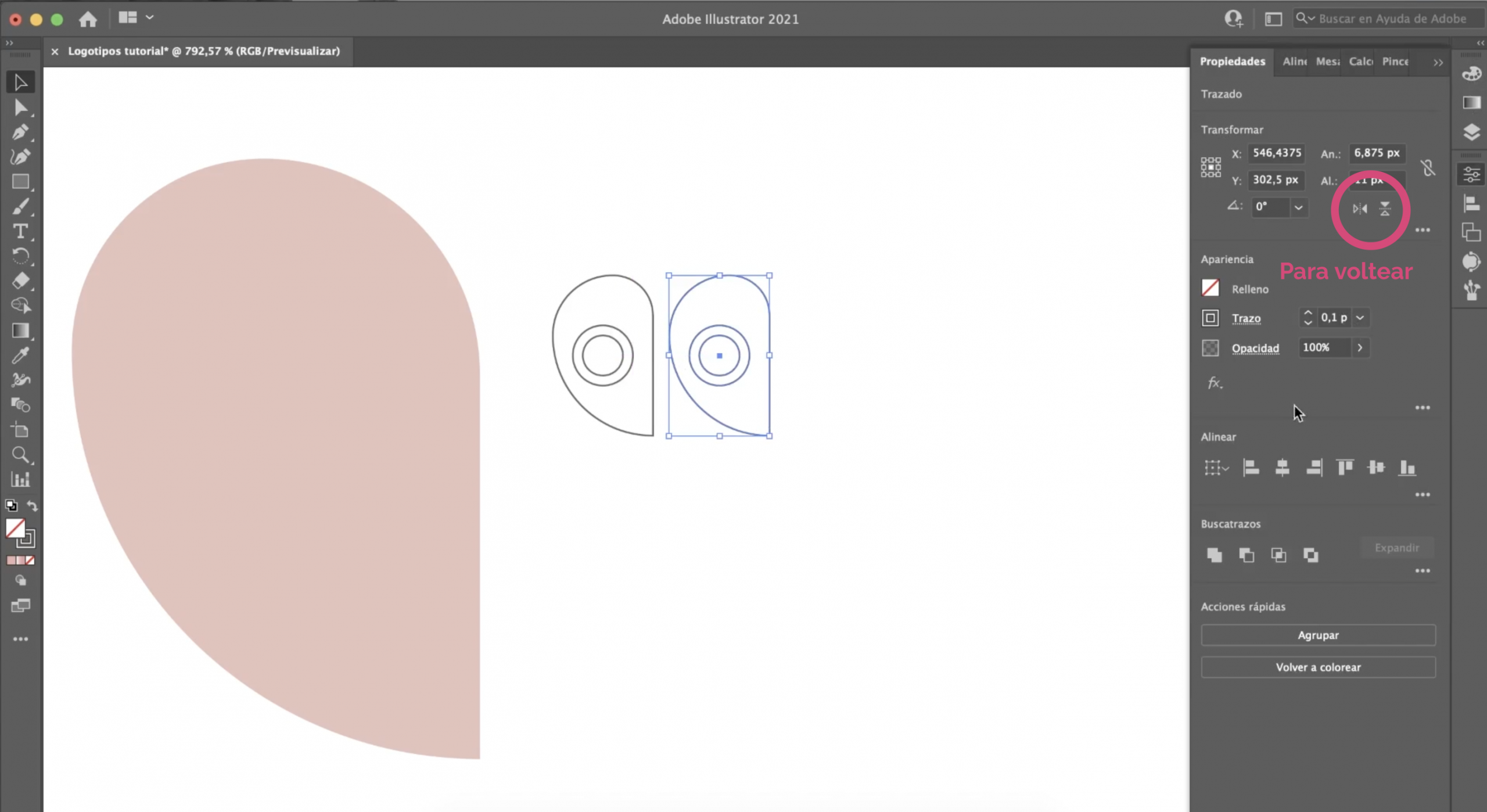
ನೀವು ಗಮನಿಸಿದರೆ, ಇತರ ಕಣ್ಣು ಒಂದೇ ಆಗಿರುತ್ತದೆ ಆದರೆ ವಿರುದ್ಧ ಸ್ಥಾನದಲ್ಲಿರುತ್ತದೆ. ಇಡೀ ಪ್ರಕ್ರಿಯೆಯನ್ನು ಪುನರಾವರ್ತಿಸದಿರಲು, ನಾವು ಏನು ಮಾಡುತ್ತೇವೆ ಡಬಲ್ ಈಗಾಗಲೇ ರಚಿಸಲಾಗಿದೆ. ನೀವು ಅದನ್ನು ಆಜ್ಞೆ + ಸಿ (ನಕಲು) ಮೂಲಕ ಮಾಡಬಹುದು ಮತ್ತು ನಂತರ ಆಜ್ಞೆ + ವಿ (ಅಂಟಿಸಿ) ಅಥವಾ ನೀವು ಆಯ್ಕೆ ಮಾಡಬಹುದು ಆಯ್ಕೆ ಕೀಲಿಯನ್ನು ಒತ್ತಿ ಮತ್ತು ಎಳೆಯಿರಿ. ಅದನ್ನು ತಿರುಗಿಸಲು, ಅದರ ಮೇಲೆ ಕ್ಲಿಕ್ ಮಾಡಿ, ಮತ್ತು ಗುಣಲಕ್ಷಣಗಳ ಫಲಕದಲ್ಲಿ, "ರೂಪಾಂತರ" ವಿಭಾಗದಲ್ಲಿ, ಮೇಲಿನ ಚಿತ್ರದಲ್ಲಿ ಸೂಚಿಸಲಾದ ಚಿಹ್ನೆಗಳಲ್ಲಿ, ನೀವು ಆಕಾರವನ್ನು ತಿರುಗಿಸಬಹುದು, ಈ ಸಂದರ್ಭದಲ್ಲಿ ನಮಗೆ ಅದು ಅಡ್ಡಲಾಗಿರಬೇಕು.
ಪಾಥ್ಫೈಂಡರ್ ಅಥವಾ ಪೆನ್ ಉಪಕರಣದೊಂದಿಗೆ ರೆಕ್ಕೆ ರಚಿಸಿ
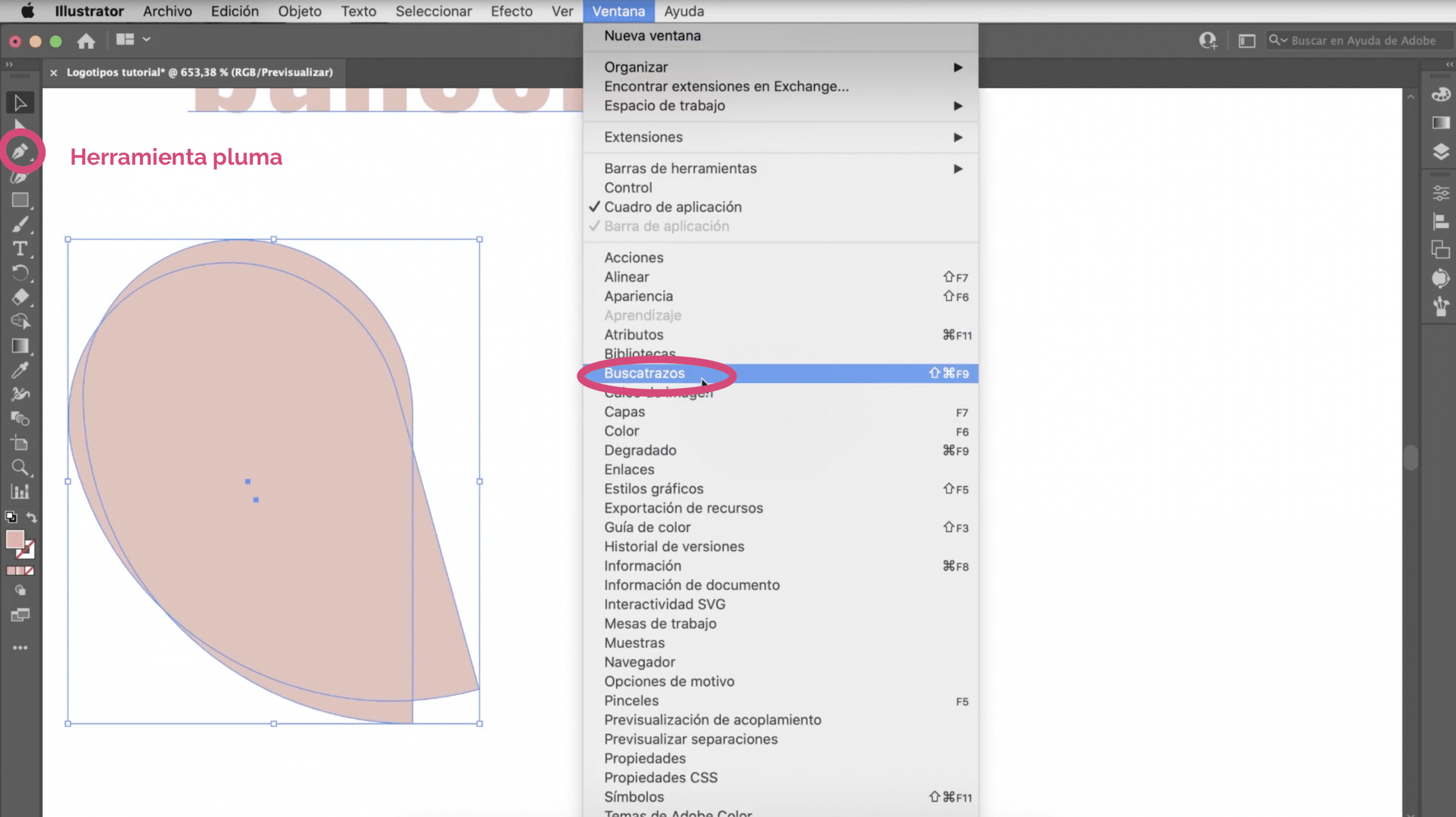
ದೊಡ್ಡ ಆಕಾರಕ್ಕೆ ಹಿಂತಿರುಗಿ ನೋಡೋಣ, ಅದು ಒಂದು ರೀತಿಯ ರೆಕ್ಕೆ ಹೊಂದಿದೆ ಎಂದು ನೀವು ನೋಡುತ್ತೀರಿ. ಇದು ವಾಸ್ತವವಾಗಿ ನಾವು ದೇಹಕ್ಕೆ ಬಳಸುವ ಒಂದೇ ಆಕಾರ, ಹಿಂದೆ ಇರಿಸಿ ತಿರುಗಿದೆ. ವಿವರಿಸಲು ನಾನು ಈ ಅವಕಾಶವನ್ನು ತೆಗೆದುಕೊಳ್ಳುತ್ತೇನೆ ಲೋಗೊಗಳನ್ನು ರಚಿಸಲು ಎರಡು ಸೂಪರ್ ಉಪಯುಕ್ತ ಸಾಧನಗಳು: ಪೆನ್ ಟೂಲ್ ಮತ್ತು ಪಾಥ್ಫೈಂಡರ್.
La ಪೆನ್ ಟೂಲ್ ನೀವು ಅದನ್ನು ಟೂಲ್ಬಾರ್ನಲ್ಲಿ ಹೊಂದಿದ್ದೀರಿ ಮತ್ತು ಅದನ್ನು ರೆಕ್ಕೆ ರಚಿಸಲು ಬಳಸಬಹುದು. ಇದನ್ನು ಬಳಸುವುದು ತುಂಬಾ ಸರಳವಾಗಿದೆ. ಸುಮ್ಮನೆ ಶೃಂಗಗಳನ್ನು ರಚಿಸಲು ಕ್ಲಿಕ್ ಮಾಡಿ ಮತ್ತು ಅವುಗಳನ್ನು ಸೇರಲು ರೇಖೆಗಳನ್ನು ಸ್ವಯಂಚಾಲಿತವಾಗಿ ಎಳೆಯಲಾಗುತ್ತದೆ.
ಪಾತ್ಫೈಂಡರ್ ಅನ್ನು ಬಳಸುವುದರ ಮೂಲಕ ರೆಕ್ಕೆಗಳನ್ನು ನಿರ್ಮಿಸುವ ಇನ್ನೊಂದು ಮಾರ್ಗವಾಗಿದೆ. ನೀವು ಅದನ್ನು ಗೋಚರಿಸದಿದ್ದರೆ, ನೀವು ಅದನ್ನು ವಿಂಡೋ ಟ್ಯಾಬ್> ಪಾತ್ಫೈಂಡರ್ನಲ್ಲಿ ಕಾಣಬಹುದು. ಈ ಉಪಕರಣದೊಂದಿಗೆ ನೀವು ಭಾಗಗಳನ್ನು ಸಂಯೋಜಿಸಬಹುದು ಅಥವಾ ಕಳೆಯಬಹುದು. ಈ ಸಂದರ್ಭದಲ್ಲಿ ನಾವು ಆಯ್ಕೆಯನ್ನು ಆರಿಸಬೇಕಾಗುತ್ತದೆ: ಕಡಿಮೆ ಮುಂಭಾಗ. ದೇಹದ ಆಕಾರವನ್ನು ನಕಲು ಮಾಡಿ, ರೆಕ್ಕೆ ರೂಪಿಸುವ ಹಿಂದೆ ಇರಿಸಿ ಮತ್ತು ಮತ್ತೆ ನಕಲು ಮಾಡಿ, ಮುಂದೆ ಕಡಿಮೆ ಒತ್ತಿ ಮತ್ತು ಹೆಚ್ಚಿನದನ್ನು ಅಳಿಸಿಹಾಕು. ನಾವು ಈಗಾಗಲೇ ನಮ್ಮ ರೆಕ್ಕೆ ಹೊಂದಿದ್ದೇವೆ. ಎಲ್ಲಾ ಆಕಾರಗಳನ್ನು ರಚಿಸಿದ ನಂತರ, ನೀವು ಲೋಗೋವನ್ನು ಜೋಡಿಸಬಹುದು.
ಇಲ್ಲಸ್ಟ್ರೇಟರ್ನಲ್ಲಿ ನಿಮ್ಮ ಲೋಗೋಗೆ ಬಣ್ಣ ಮತ್ತು ಗ್ರೇಡಿಯಂಟ್
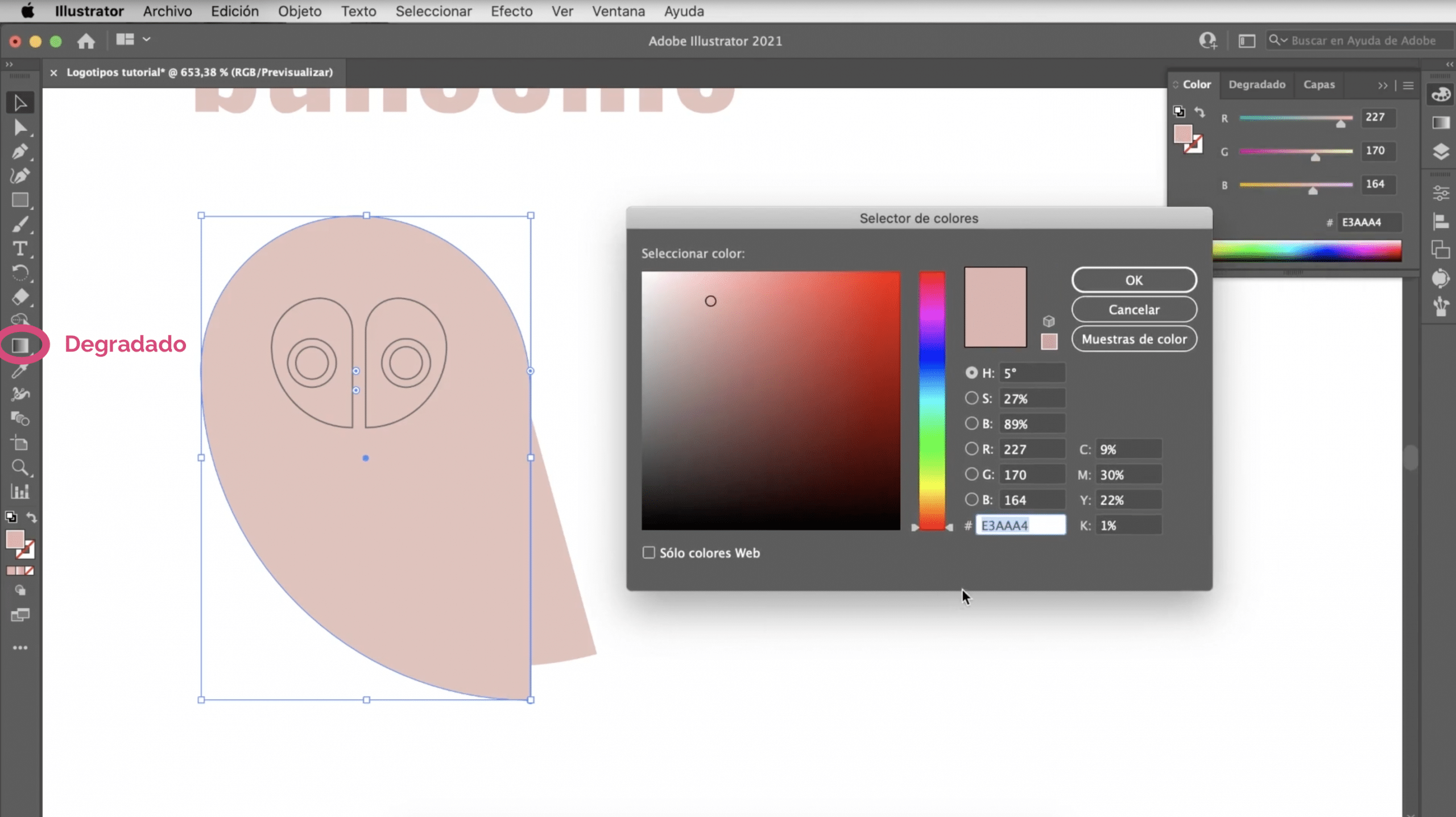
ಇಲ್ಲಿಯವರೆಗೆ ನಾವು ಬಣ್ಣದ ವಿಷಯವನ್ನು ಮುಟ್ಟಲಿಲ್ಲ. ನಿಮ್ಮ ಲೋಗೋವನ್ನು ನೀವು ವಿನ್ಯಾಸಗೊಳಿಸುವಾಗ ನೀವು ಬಣ್ಣಕ್ಕೆ ಗಮನ ಕೊಡುವುದು ಮುಖ್ಯ, ಬ್ರ್ಯಾಂಡ್ನ ಉತ್ಸಾಹವನ್ನು ಸಮನ್ವಯಗೊಳಿಸುವ ಮತ್ತು ಪ್ರತಿನಿಧಿಸುವ ಸ್ವರಗಳನ್ನು ಆರಿಸಿ. ನಾನು ಗುಲಾಬಿ ಬಣ್ಣವನ್ನು ಆರಿಸಿದ್ದೇನೆ, ಅದು ನಿಮಗಾಗಿ ಕೆಲಸ ಮಾಡಿದರೆ ಮೇಲಿನ ಬಣ್ಣ ಸಂಕೇತವನ್ನು ಬಿಡುತ್ತೇನೆ. ಕಣ್ಣುಗಳು ತುಂಬಿಲ್ಲ, ಅವು 0,25 ದಪ್ಪವಿರುವ ಬಿಳಿ ರೇಖೆ.
ದೇಹದ ಗುಲಾಬಿ ಭಾಗವು ಚಪ್ಪಟೆಯಾದ ಬಣ್ಣವಲ್ಲ, ಅದು ಎ ಅವನತಿ. ಗ್ರೇಡಿಯಂಟ್ನೊಂದಿಗೆ ಅಥವಾ ಇಲ್ಲದೆ ಲೋಗೊಗಳಲ್ಲಿ ಸಂಘರ್ಷದ ಅಭಿಪ್ರಾಯಗಳಿವೆ. ಅವುಗಳನ್ನು ಬಳಸುವ ಮೊದಲು ಅದು ಅಪಾಯವಾಗಿತ್ತು ಏಕೆಂದರೆ ಅದನ್ನು ವೆಬ್ಗೆ ಅಪ್ಲೋಡ್ ಮಾಡುವಾಗ ಗ್ರೇಡಿಯಂಟ್ ಕಳೆದುಕೊಳ್ಳಬಹುದು. ಆದಾಗ್ಯೂ, ಇದು ಒಂದು ಸಮಸ್ಯೆಯನ್ನು ನಿವಾರಿಸುತ್ತದೆ. ಅನೇಕ ಬ್ರ್ಯಾಂಡ್ಗಳು ತಮ್ಮ ಲೋಗೊಗಳಲ್ಲಿ ಗ್ರೇಡಿಯಂಟ್ಗಳನ್ನು ಬಳಸುತ್ತವೆ, ಬ್ರ್ಯಾಂಡ್ಗಳು ಇನ್ಸ್ಟಾಗ್ರಾಮ್ನಂತೆ ಗುರುತಿಸಲ್ಪಡುತ್ತವೆ. ನಾನು ವೈಯಕ್ತಿಕವಾಗಿ ಅವರನ್ನು ಇಷ್ಟಪಡುತ್ತೇನೆ ಏಕೆಂದರೆ, ಅವುಗಳನ್ನು ಚೆನ್ನಾಗಿ ಬಳಸಿದರೆ, ಅವರು ಲೋಗೋಗೆ ಪರಿಮಾಣವನ್ನು ಸೇರಿಸುತ್ತಾರೆ.
ಗ್ರೇಡಿಯಂಟ್ಗಳನ್ನು ಅನ್ವಯಿಸಲು, ನಾವು ಗ್ರೇಡಿಯಂಟ್ ಟೂಲ್ ಅನ್ನು ಆರಿಸಬೇಕು ಮತ್ತು ವಸ್ತುವಿನ ಮೇಲೆ ಡಬಲ್ ಕ್ಲಿಕ್ ಮಾಡಬೇಕು. ಕೀಬೋರ್ಡ್ನಲ್ಲಿ ಜಿ ಒತ್ತಿ ಮತ್ತು ಡಬಲ್ ಕ್ಲಿಕ್ ಮಾಡುವ ಮೂಲಕ ನಾವು ಶಾರ್ಟ್ಕಟ್ ಮಾಡಬಹುದು. ಗುಣಲಕ್ಷಣಗಳ ಫಲಕದಲ್ಲಿ, ಗ್ರೇಡಿಯಂಟ್ನಲ್ಲಿ, ನೀವು ಗ್ರೇಡಿಯಂಟ್ ಪ್ರಕಾರವನ್ನು ಆಯ್ಕೆ ಮಾಡಬಹುದು ಮತ್ತು ಅದನ್ನು ಮೂರು ಬಿಂದುಗಳಲ್ಲಿ ಮಾರ್ಪಡಿಸಲು ಮೆನುವನ್ನು ಪ್ರದರ್ಶಿಸಬಹುದು. ಈ ಸಂದರ್ಭದಲ್ಲಿ ನಾವು ಕಪ್ಪು ಬಣ್ಣದಿಂದ ಬಿಳಿ ಬಣ್ಣಕ್ಕೆ ಹೋಗುವ ಗ್ರೇಡಿಯಂಟ್ ಅನ್ನು ಆರಿಸಿದ್ದೇವೆ ಮತ್ತು ನಾವು ಕಪ್ಪು ಬಣ್ಣವನ್ನು ಗುಲಾಬಿ ಬಣ್ಣಕ್ಕೆ ಬದಲಾಯಿಸಿದ್ದೇವೆ ಮತ್ತು ಬಿಳಿ ಬಣ್ಣವನ್ನು ನಾವು ತುಂಬಾ ತಿಳಿ ಗುಲಾಬಿ ಬಣ್ಣದಿಂದ ಬದಲಾಯಿಸಲಿದ್ದೇವೆ, ಬಹುತೇಕ ಬಿಳಿ. ಆಕಾರ ಮತ್ತು ಬಿಂದುಗಳಲ್ಲಿ ಗೋಚರಿಸುವ ಪಟ್ಟಿಯನ್ನು ಚಲಿಸುವ ಮೂಲಕ, ನೀವು ಗ್ರೇಡಿಯಂಟ್ನ ಸ್ಥಾನ ಮತ್ತು ರಚನೆಯನ್ನು ಮಾರ್ಪಡಿಸಬಹುದು.
ಲೋಗೋದಲ್ಲಿ ಮುದ್ರಣಕಲೆ
ಪಠ್ಯವು ಯಾವುದೇ ತೊಡಕುಗಳನ್ನು ಹೊಂದಿಲ್ಲ, ಇದನ್ನು ಓಸ್ವಾಲಾಡ್ ಮಧ್ಯಮ ಫಾಂಟ್ನೊಂದಿಗೆ ಬರೆಯಲಾಗಿದೆ, ಅದನ್ನು ನೀವು ಗೂಗಲ್ ಫಾಂಟ್ಗಳಲ್ಲಿ ಉಚಿತವಾಗಿ ಡೌನ್ಲೋಡ್ ಮಾಡಬಹುದು. ನಾವು ಅದಕ್ಕೆ 17 ಪಾಯಿಂಟ್ಗಳ ಗಾತ್ರವನ್ನು ನೀಡಿದ್ದೇವೆ ಮತ್ತು ನಾವು ಅದೇ ಗುಲಾಬಿ ಟೋನ್ ಅನ್ನು ಆರಿಸಿದ್ದೇವೆ.ಇದು ಹೇಗೆ ಕಾಣುತ್ತದೆ!
ಅಡೋಬ್ ಇಲ್ಲಸ್ಟ್ರೇಟರ್ನಲ್ಲಿ ಫಾಂಟ್ಗಳನ್ನು ಕಸ್ಟಮೈಸ್ ಮಾಡುವುದು ಹೇಗೆ

ಮುದ್ರಣಕಲೆಯ ಬಗ್ಗೆ ಹೆಚ್ಚು ಮಾತನಾಡೋಣ! ಫಾಂಟ್ಗಳನ್ನು ಪಾರ್ಶ್ವವಾಯುಗಳಾಗಿ ಪರಿವರ್ತಿಸಬಹುದು, ಮುರಿಯಿರಿ, ವಿರೂಪಗೊಳಿಸಿ ಮತ್ತು ನಾವು ಅವರೊಂದಿಗೆ ಆಡಬಹುದು. ನಾನು ಅದನ್ನು ಮಾಡಲು ಸಾಕಷ್ಟು ಹಿಂಜರಿಯುತ್ತಿದ್ದೇನೆ, ಆದರೆ ಹೇ, ಲೋಗೊಗಳನ್ನು ರಚಿಸಲು ಉತ್ತಮ ಸಂಪನ್ಮೂಲವಾಗಿದೆ ಮತ್ತು ನೀವು ಅದನ್ನು ತಿಳಿದುಕೊಳ್ಳಬೇಕು. ಉದಾಹರಣೆ ನೋಡೋಣ:
ಫೈಲ್ ಬ್ಲ್ಯಾಕ್ ಫಾಂಟ್ ಅನ್ನು ಆರಿಸೋಣ ಮತ್ತು ನಾನು ಈ ಹೆಸರನ್ನು ಬರೆಯಲಿದ್ದೇನೆ. ಇದೀಗ ಅದು ಇರುವುದರಿಂದ, ನಾವು ಇದನ್ನು ಮಾಡಲು ಸ್ವಲ್ಪವೇ ಇಲ್ಲ. ನಾವು ಮುದ್ರಣಕಲೆಯನ್ನು ಸ್ಟ್ರೋಕ್ ಆಗಿ ಪರಿವರ್ತಿಸಬೇಕು. ಅದಕ್ಕಾಗಿ, ನಾವು ಅದನ್ನು ಆಯ್ಕೆ ಉಪಕರಣದೊಂದಿಗೆ ಆಯ್ಕೆ ಮಾಡುತ್ತೇವೆ ಮತ್ತು ಪಠ್ಯ ಟ್ಯಾಬ್ಗೆ ಹೋಗಿ> ಬಾಹ್ಯರೇಖೆಗಳನ್ನು ರಚಿಸಿ. ಇದನ್ನು ಮಾಡುವ ಮೊದಲು, ಪಠ್ಯವನ್ನು ಚೆನ್ನಾಗಿ ಬರೆಯಲಾಗಿದೆಯೆ ಎಂದು ಖಚಿತಪಡಿಸಿಕೊಳ್ಳಿ, ಏಕೆಂದರೆ ನಿಮಗೆ ಇನ್ನು ಮುಂದೆ ಅದನ್ನು ಸಂಪಾದಿಸಲು ಸಾಧ್ಯವಾಗುವುದಿಲ್ಲ!
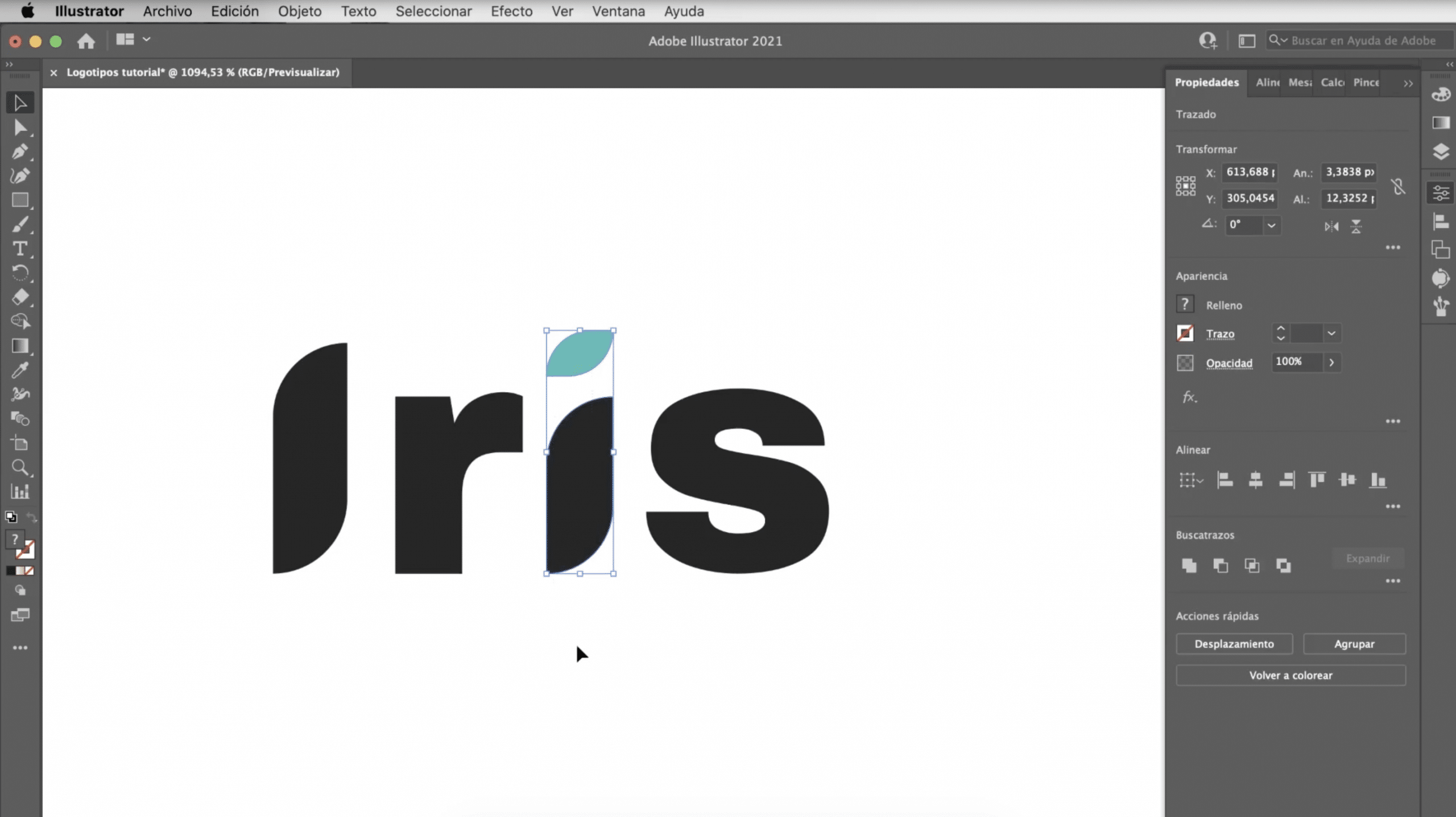
ಬಾಹ್ಯರೇಖೆಗಳನ್ನು ರಚಿಸುವ ಮೂಲಕ, ನಿಮ್ಮ ಪಠ್ಯವನ್ನು ಇತರ ಇಲ್ಲಸ್ಟ್ರೇಟರ್ ಸ್ಟ್ರೋಕ್ನಂತೆ ನೀವು ಪರಿಗಣಿಸಬಹುದು. ನಾವು ಆಕಾರಗಳೊಂದಿಗೆ ಮಾಡಿದಂತೆ, ನೇರ ಆಯ್ಕೆ ಉಪಕರಣದೊಂದಿಗೆ ನಾವು i ನ ತುದಿಗಳನ್ನು ಮತ್ತು ಎರಡನೆಯ “i” ನ ಬಿಂದುವನ್ನು ತಿರುಗಿಸಲಿದ್ದೇವೆ ನಾವು ಅದನ್ನು ಒಂದು ರೀತಿಯ ಎಲೆಯಾಗಿ ಪರಿವರ್ತಿಸುತ್ತೇವೆ, ಅದಕ್ಕೆ ನಾನು ಇದನ್ನು ನೀಡಲಿದ್ದೇನೆ ವೈಡೂರ್ಯದ ಟೋನ್. ಕುತೂಹಲಕಾರಿ ಸಂಗತಿಯೆಂದರೆ, ಇಡೀ ಪದವನ್ನು ಲೋಗೋ ಆಗಿ ಅಥವಾ “ನಾನು” ಅನ್ನು ಸ್ವತಂತ್ರ ಚಿತ್ರ ಪ್ರಕಾರವಾಗಿ ಬಳಸಬಹುದು.
ಫೋಟೋಶಾಪ್ನಲ್ಲಿ ಮೋಕ್ಅಪ್ಗಳೊಂದಿಗೆ ನಿಮ್ಮ ಲೋಗೊಗಳನ್ನು ಪರೀಕ್ಷಿಸಿ
ಫೋಟೋಶಾಪ್ನೊಂದಿಗೆ ಮೋಕ್ಅಪ್ಗಳನ್ನು ರಚಿಸುವುದು ನಿಮ್ಮ ಲೋಗೋ ಕಾರ್ಯನಿರ್ವಹಿಸುತ್ತದೆಯೇ ಎಂದು ನೋಡಲು ಒಳ್ಳೆಯದು. ವಾಸ್ತವದಲ್ಲಿ ಅದು ಹೇಗೆ ಕಾಣುತ್ತದೆ ಮತ್ತು ಅದನ್ನು ಹೇಗೆ ಕಾರ್ಯಗತಗೊಳಿಸಬಹುದು ಎಂಬುದನ್ನು ತ್ವರಿತವಾಗಿ ನೋಡುವ ಅತ್ಯುತ್ತಮ ಮಾರ್ಗವಾಗಿದೆ.ನೀವು ಏನು ಯೋಚಿಸುತ್ತೀರಿ?
